Как жестко перезагрузить кнопками любой iPhone и iPad
Всем привет! Во многих статьях я пишу о том, что для решения некоторых проблем (да и просто для профилактики) операционной системы iOS необходимо выполнить жесткую перезагрузку устройства. Причем из статьи в статью я постоянно коротко описываю как это сделать. Честно говоря, мне это надоело.
Ну сколько можно писать одно и тоже?:)
Поэтому, было принято стратегическое решение — один раз написать подробную инструкцию о том, как выполнить жесткую перезагрузку (Hard Reset, как называют некоторые) iPhone и iPad, а потом просто давать ссылку на нее. По-моему, это просто гениальный ход мысли — ведь до такого практически невозможно додуматься! Как у меня это получилось… не знаю:) Ладно, хватит шутки-шутить, давайте уже переходить к главному.
Итак, жесткий сброс — это принудительная перезагрузка, которая может понадобиться в следующих случаях:
- Устройство зависло, тормозит и медленно работает.
- Вылетают какие-либо ошибки.
- Проблемы с беспроводными сетями, клавиатурой, программами, приложениями и т.д.
Обращаю ваше внимание, что подобная процедура не затрагивает никакие пользовательские данные, вся информация останется на своем месте, ничего не удалится. Если цель, которую вы преследуете делая жесткую перезагрузку, это стереть все с iPhone или iPad, то вам необходимо выполнить немного другую операцию, а именно, полный сброс настроек и контента — подробней тут.
Стандартная жесткая перезагрузка iOS-устройства
Почему в заголовке указано слово стандартная? Потому что до выхода iPhone седьмой модели, у всех iOS устройств обязательно присутствовали эти две механические кнопки. Так что если Ваш гаджет младше «семерки», то вот способ принудительно перезагрузить его:
- iPhone или iPad должен быть включен.
- Одновременно зажимаем две кнопки — Home (круглая под экраном) + Power (включения и блокировки).
- Не отпуская их, ждем того момента, пока iPhone или iPad не отключится.

- Продолжаем удерживать их до того пока не загорится экран.
Как выполнить жесткую перезагрузку iPhone 7
В iPhone 7 Apple добавила многое, но и убрала тоже не мало. В частности, клавиша Home перестала быть механической и скорей всего, так теперь будет во всех новых моделях. Так что старый способ, с зажатием кнопки домой не работает (нажимать то нечего). Как же теперь жестко перезагрузить iPhone?
- Устройство должно быть включено.
- Одновременно зажимаем и удерживаем две кнопки — Power (включения) и «Громкость вниз».
- Продолжаем держать обе клавиши до тех пор, пока экран не станет черным, а затем появится логотип Apple.
- Отпускаем кнопки.
Таким образом, все манипуляции практически такие же как и в старых моделях, за исключением того, что теперь вместо клавиши Home используется кнопка «уменьшение громкости».
Как жестко перезагрузить iPhone 8 и iPhone X
Apple, выпустив iPhone 8 и iPhone X, полностью поменяла комбинацию кнопок для принудительного перезапуска этих устройств. Теперь, для того чтобы сделать Hard Reset нужно задействовать аж три кнопки, да еще и нажимать их в определенной последовательности. Готовы размять пальцы? Поехали!
Итак, жесткая перезагрузка iPhone 8 и iPhone X выполняется вот таким вот образом:
- Нажать и отпустить кнопку «увеличения громкости».
- Нажать и отпустить кнопку «уменьшения громкости».
- Зажать и держать боковую кнопку (включения) до того момента, пока на экране не появится логотип компании Apple.
Обратите внимание, что все нужно делать достаточно быстро. Нажали — отпустили, нажали — отпустили, зажали и держим.
Как сделать Hard Reset на iPhone XS, XS Max и XR? Инструкция!
В этот раз Apple не стала ничего придумывать — кнопки для жёсткой перезагрузки новых моделей iPhone 2018 года остались точно такими же, как и в iPhone X.
Ваш iPhone завис, вы не может пролистать эту статью чуть выше и посмотреть как делается Hard Reset? Ничего страшного! Я могу рассказать еще раз.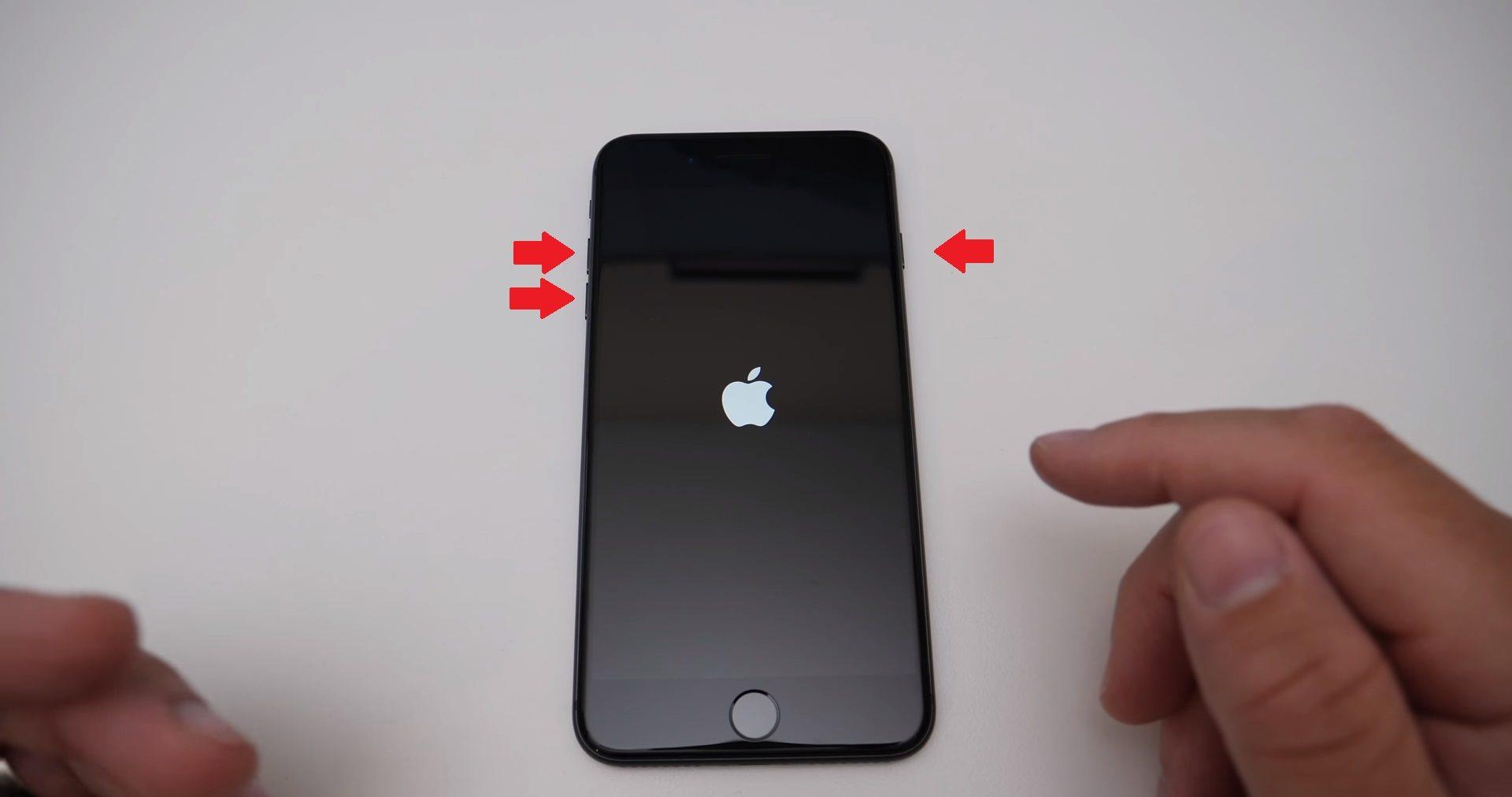
Итак, инструкция. Принудительно и жестко перезагружаем iPhone XS, iPhone XS Max и iPhone XR:
- Нажимаем и отпускаем «Громкость вверх».
- Сразу же нажимаем и отпускаем «Громкость вниз».
- Сразу же жмем и держим кнопку «Включения» до момента появления «яблочка» (это займет около 10 секунд).
Повторюсь, все действия полностью идентичны iPhone X (см. картинку чуть выше).
Жесткая перезагрузка iPhone 11, iPhone 11 Pro, iPhone 11 Pro Max и iPhone SE 2 (2020)
Ждали чего-то нового и необычного? Не дождались.
Принудительная перезагрузка iPhone 11 (Pro Max) и iPhone SE 2 (2020) выполняется точно так же, как и в предыдущих моделях (начиная с iPhone 8).
Да-да-да, кнопки и порядок действий не изменился. Три простых шага:
- Нажать и отпустить «Громкость вверх».
- Нажать и отпустить «Громкость вниз».
- Удерживать кнопку включения.
Через секунд 10-15 ваш iPhone 11 (Pro Max) или iPhone SE 2 (2020) перезапустится. Поздравляю — вы успешно сделали Hard Reset!
Как принудительно перезагрузить iPhone 12 mini, iPhone 12, iPhone 12 Pro и iPhone 12 Pro Max
Стоит отметить, что Apple в очередной раз не придумала ничего нового.
Хотя… наверное, это правильно — ведь люди привыкли к определённой комбинации. Зачем что-то менять?
Поэтому, всё будет по старинке:)
Итак, вот инструкция, как сделать жесткую перезагрузку всех моделей iPhone 12:
- Нажать и отпустить «Громкость вверх».
- Нажать и отпустить «Громкость вниз».
- Нажать и удерживать кнопку включения.
Через некоторое время (секунд 10-15) ваш iPhone 12 (mini, Pro, Pro Max) перезагрузится. Победа!
Согласитесь, что ничего сложного во всех вышеперечисленных манипуляциях нет — всё очень просто, быстро и легко.
Да и действительно, что может быть трудного в том, чтобы в определённой последовательности нажать (зажать или удерживать) две-три кнопки?:)
Но, несмотря на эту простоту, недооценивать значимость этой процедуры никак нельзя — сколько раз я использовал её для лечения зависших iPhone… Эх, были времена! Но это, конечно, немного другая история.
P.S. Хочешь получить правильную перезагрузку? Ставь «лайк» же! И вам польза, и автору будет приятно — заранее спасибо!
P.S.S. Если Ваш iPhone не хочет жестко перезагружаться, а также есть другие вопросы, то сразу же пишите в комментарии — попробуем разобраться!
Как перезагрузить айфон или айпад: 3 разных способа
Учитывая высокую стоимость iPhone и iPad, можно предположить, что большинство пользователей предпочитает бережное хранение и эксплуатацию смартфона. И тут возникает вопрос – как долго может работать устройство без перезагрузки, не теряя производительности?
♥ ПО ТЕМЕ: Как добавить голосовое оповещение об окончании зарядки iPhone или iPad.
В теории профилактическая перезагрузка iPhone или iPad не требуется вовсе, по крайней мере, Apple об этом не упоминает. Однако практика показывает, что при беспрерывной работе в течение длительного периода времени девайс может существенно снизить производительность или вовсе перейти в «режим сохранения», то есть, зависнуть или попросту отключиться и не реагировать на кнопки (проблема и ее решение описаны здесь).
Для бесперебойной работы смартфона не лишним будет произвести полный перезапуск операционной системы один-два раза в месяц. Ниже приводим распространенные способы перезагрузки iPhone и iPad.
♥ ПО ТЕМЕ: Темы оформления на iPhone (новые иконки): как менять, где скачать, как заработать на этом.
Стандартная перезагрузка iPhone и iPad
Если у вас iPhone X, iPhone XS, iPhone XS Max, iPhone XR, iPhone SE (2020), iPhone 11, iPhone 11 Pro, iPhone 11 Pro Max, iPhone 12, iPhone 12 mini, iPhone 12 Pro или iPhone 12 Pro Max
1. Нажмите и удерживайте вместе кнопку увеличения (или уменьшения) громкости и боковую кнопку до появления слайдера «Выключить».
2. Передвиньте слайдер. Процесс выключения может длиться в течение 30 секунд.
3. Для включения iPhone, нажмите и удерживайте боковую кнопку с правой стороны до появления логотипа Apple.
Если у вас iPhone 6 / 6 Plus, iPhone 6S / 6S Plus, iPhone SE 2 (2020), iPhone 7 / 7 Plus, iPhone 8, iPhone 8 Plus
1. Нажмите и удерживайте боковую кнопку до появления экрана со слайдером «Выключить».
2. Передвиньте слайдер. Процесс выключения может длиться около 30 секунд.
3. Для включения iPhone, нажмите и удерживайте боковую кнопку до появления логотипа Apple.
1. Нажмите и удерживайте верхнюю кнопку до появления экрана со слайдером «Выключить».
2. Передвиньте слайдер. Процесс выключения может длиться около 30 секунд.
3. Для включения iPhone, нажмите и удерживайте верхнюю кнопку до появления логотипа Apple.
Если у вас iPad с Face ID (без кнопки Домой)
1. Нажмите и удерживайте вместе кнопку увеличения (или уменьшения) громкости и верхнюю кнопку до появления слайдера «Выключить».
2. Передвиньте слайдер. Процесс выключения iPad может длиться около 30 секунд.
3. Для включения iPad, нажмите и удерживайте боковую кнопку с правой стороны до появления логотипа Apple.
Если у вас iPad с кнопкой Домой
1. Нажмите и удерживайте верхнюю кнопку до появления экрана со слайдером «Выключить».
2. Передвиньте слайдер. Процесс выключения может длиться до 30 секунд.
3. Для включения планшета iPad, нажмите и удерживайте верхнюю кнопку до появления логотипа Apple.
♥ ПО ТЕМЕ: Как научить iPhone автоматически включать Режим энергосбережения.
Перезагрузка iPhone и iPad через Настройки
Начиная с iOS 11 в Настройках iOS (iPadOS) в разделе Основные (в самом низу) появился пункт Выключить, позволяющий выключить iPhone или iPad.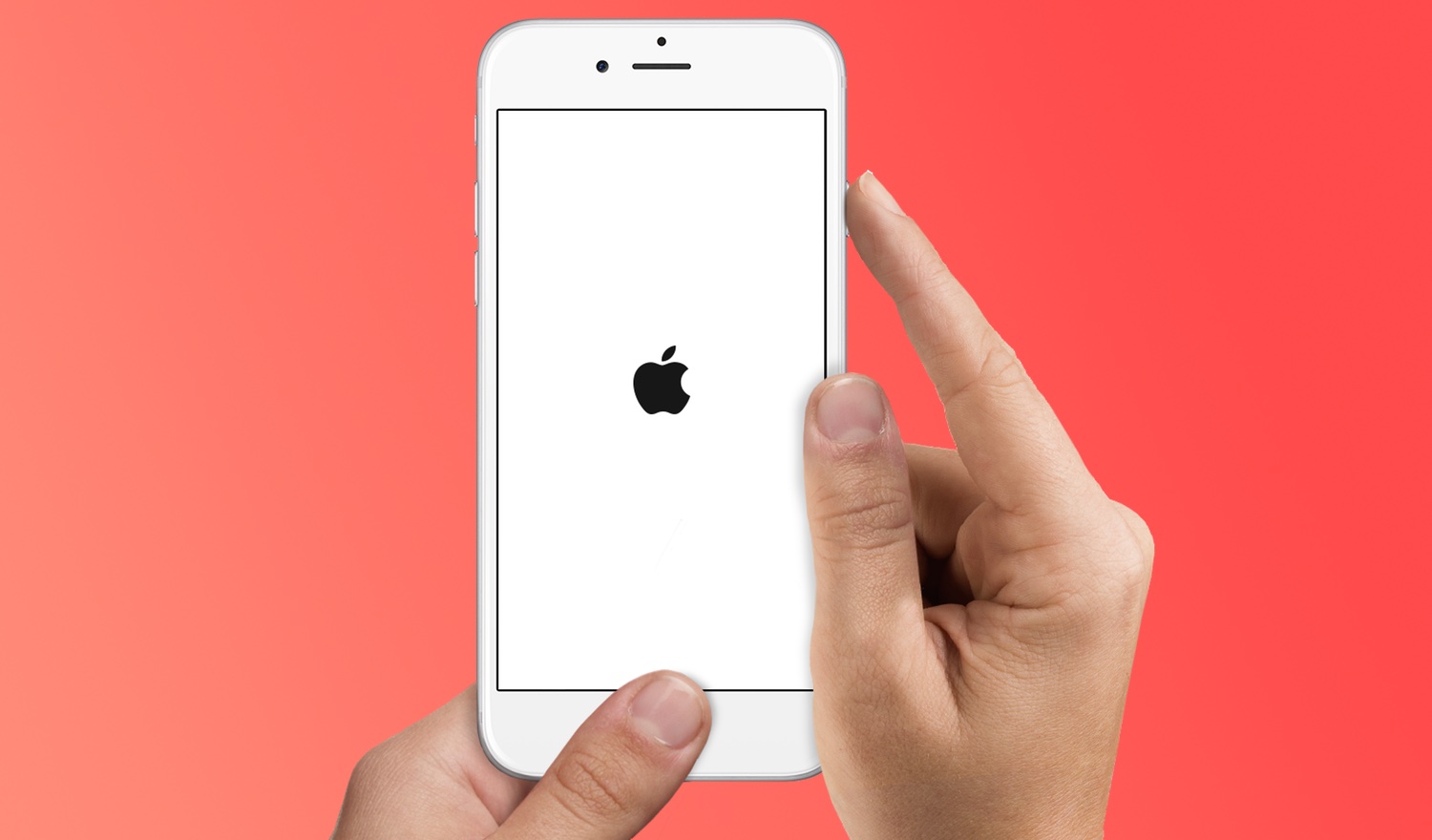
Для последующего включения достаточно произвести процедуру Включения, описанную в предыдущем разделе этой статьи.
♥ ПО ТЕМЕ: Как на iPhone и iPad спрятать ненужные страницы с приложениями с домашнего экрана.
Принудительная перезагрузка iPhone и iPad
Если iPhone или iPad не реагирует на команды (завис), то произведите принудительную перезагрузку. Способы «хард ресета» отличаются в зависимости от модели смартфона или планшета Apple. Процесс жесткой перезагрузки для всех моделей iPhone и iPad мы подробно описали в этом материале.
♥ ПО ТЕМЕ: Зеленая, оранжевая или красная точка вверху экрана iPhone и iPad: для чего они нужны?
Перезагрузка iPhone или iPad при помощи виртуальной кнопки Assistive Touch
Функция Assistive Touch представляет собой виртуальную кнопку на экране iOS, на которую можно назначить различные действия, в том числе и Перезагрузку iPhone или iPad.
Для включения Assistive Touch откройте приложение Настройки и перейдите по пути Основные → Универсальный доступ → Assistive Touch, где необходимо установить соответствующий переключатель в положение Вкл.
После чего на экране появится виртуальная кнопка.
Нажмите на кнопку Assistive Touch и пройдите по пути Аппарат → Еще → Перезагрузка для выполнения перезагрузки iPhone или iPad.
Подтвердите намерения нажатием кнопки Перезагрузить в появившемся всплывающем окне.
Смотрите также:
Как выключить и принудительно перезагрузить iPhone без кнопки Home
В 2017 году Apple представила iPhone X — первый флагман без кнопки Home. Жесты заменили привычные нажатия, и вместе с ними другим стал и механизм выключения и принудительной перезагрузки устройства. UiPservice рассказывает, куда нажимать, если iPhone начал глючить или завис.
UiPservice рассказывает, куда нажимать, если iPhone начал глючить или завис.
Зачем нужна перезагрузка и сброс
Выключение и принудительная перезагрузка — базовые методы решения мелких проблем с iPhone. Если устройство не реагирует на касания, не видит SIM-карту или зависло, они должны помочь. Никаких специальных навыков для применения этих способов не требуется.
На iPhone с кнопкой Home для выключения используется длительное нажатие на кнопку блокировки экрана. Чтобы принудительно перезагрузить смартфон, нужно нажать и до появления на экране логотипа Apple держать кнопки блокировки экрана и Home или кнопку блокировки экрана и нижнюю клавишу регулировки громкости (iPhone 7 и iPhone 7 Plus). С последними iPhone все сложнее, потому что у них одна из кнопок отсутствует.
Как выключить и принудительно перезагрузить iPhone без кнопки Home
Чтобы выключить iPhone без кнопки Home, нажмите и удерживайте кнопку блокировки и одну из клавиш регулировки громкости. Когда на экране появится слайдер для выключения, сделайте свайп вправо.
Еще один способ — открыть меню «Настройки» — «Основные» и внизу нажать кнопку «Выключить».
Для принудительной перезагрузки выполните три шага:
- Нажмите и отпустите верхнюю клавишу регулировки громкости.
- Нажмите и отпустите нижнюю клавишу регулировки громкости.
- Нажмите и в течение примерно 10–15 секунд удерживайте кнопку блокировки экрана. iPhone принудительно перезагрузится, а вы увидите на экране логотип Apple.
Если эти рекомендации не сработали, и ваш iPhone продолжает глючить, напишите нашим менеджерам в Facebook или Telegram. Они помогут советом и при необходимости запишут вас на обслуживание.
Как принудительно перезагрузить iPhone 12 или iPhone 12 Pro
IPhone 12 и iPhone 12 Pro могут быть высокопроизводительными, но это не избавит от случайной необходимости принудительно перезагружать мобильное устройство. Вот шаги, которые вам нужно сделать, чтобы перезагрузить iPhone 12, если корректное выключение невозможно.
Хотя для некоторых пользователей iPhone вполне возможно, что вообще не потребуется выключать или перезагружать свое устройство, подавляющему большинству пользователей в какой-то момент это потребуется. Возможно, приложение зависло так, что iOS не может справиться, или iPhone перестает реагировать на прикосновения и нажатия отдельных кнопок.
В таких ситуациях лучший способ действий — перезагрузить iPhone, но даже это может быть не сразу, например, если экран не реагирует на сенсорный ввод, что не позволяет вам выполнить последнее смахивание, чтобы выключить его. Даже в этом случае вы все равно можете принудительно перезагрузить устройство.
Это руководство проведет вас через обычный способ выключения iPhone и последующего принудительного перезапуска. Обычно рекомендуется использовать первый метод, но второй также полезен, так как это обычно более быстрый процесс перезагрузки и с большей вероятностью сработает.
Эти методы охватывают практически все модели, использующие Face ID в качестве системы биометрической аутентификации, от iPhone X до современных моделей, включая iPhone 12 и iPhone 12 Pro. Его можно использовать даже на моделях iPad, использующих Face ID, таких как iPad Pro текущего поколения, а метод принудительного перезапуска можно использовать даже на iPhone 8 и iPhone 8 Plus.
В большинстве более ранних моделей используются разные методы принудительного перезапуска, обычно основанные на нажатии кнопки «Домой». Его удаление вынудило Apple придумать новую процедуру для iPhone X, которую она продолжает использовать с тех пор.
Как выключить iPhone 12 и снова включить
Удерживайте одновременно кнопки увеличения громкости и боковые кнопки в течение нескольких секунд. Нажмите на экранный символ питания в верхней части экрана и сдвиньте его вправо. Чтобы снова включить его, удерживайте боковую кнопку, пока не появится логотип Apple.
Нажмите на экранный символ питания в верхней части экрана и сдвиньте его вправо. Чтобы снова включить его, удерживайте боковую кнопку, пока не появится логотип Apple.
Этот метод выполняет плавное выключение iPhone с последующей стандартной процедурой включения. Это метод, который вы должны попробовать в первую очередь.
Выключение iPhone 12
Если вы не можете использовать сенсорный экран iPhone, выполнить второй шаг из этого списка будет невозможно. Вот почему существует способ принудительного перезапуска устройства.
Как принудительно перезагрузить iPhone 12 и iPhone 12 Pro
Нажмите и очень быстро отпустите кнопку увеличения громкости, а затем кнопку уменьшения громкости. Нажмите и удерживайте боковую кнопку. Когда появится логотип Apple, отпустите боковую кнопку.
Смотрите также
Хотя этот метод будет пытаться перезагрузить ваш iPhone, он не обязательно решит проблему. На страницах поддержки Apple есть дополнительные советы, если iPhone не включится, в том числе о том, как восстановить устройство в более серьезных случаях.
Принудительный перезапуск на iPhone 12 Pro
В качестве предупреждения обязательно обратите внимание, когда вы перезагружаете iPhone, и правильно следуйте всем инструкциям. Это особенно верно, если вы перепутали два набора инструкций и в конечном итоге удерживали кнопки увеличения громкости и боковые кнопки в течение длительного периода времени.
Это запустит пятисекундный обратный отсчет для функции Emergency SOS, где он будет отсчитывать от пяти и вибрировать для каждого числа по мере заполнения ползунка Emergency SOS. При достижении 0 при одновременном удерживании обеих кнопок iPhone будет считать, что панель заполнена, и наберет номер службы экстренной помощи, который может вызвать полицию или скорую помощь к вам.
Только не забудьте обратить внимание и отпустить кнопки, если начнется вибрация и обратный отсчет.
Как принудительно перезагрузить iPhone и войти в режим восстановления
В настоящее время существует два разных семейства iPhone и два разных способа выполнения некоторых из самых основных задач. Входные данные, такие как создание снимка экрана или перезапуск устройства, на последних моделях немного отличаются.
Входные данные, такие как создание снимка экрана или перезапуск устройства, на последних моделях немного отличаются.
В 2016 году Apple отказалась от механической кнопки «Домой» в пользу емкостной сенсорной панели. Меньше движущихся частей означает более надежное устройство, но, поскольку новая домашняя кнопка iPhone основана на программном обеспечении, она больше не используется для полной перезагрузки вашего устройства.
Итак, давайте посмотрим, как принудительно перезагрузить каждый iPhone, и как войти в режим восстановления, чтобы переустановить iOS.
Перейти к вашему устройству:
- iPhone X, 8 и 8 Plus
- iPhone 7 и 7 Plus
- iPhone 6s, iPad и более ранние версии
Принудительная перезагрузка и режим восстановления 101
Мы надеемся, что вам никогда не понадобится полная перезагрузка вашего iPhone, но иногда что-то идет не так.
Когда ваше устройство перестает отвечать на запросы, вы можете выбрать между ожиданием разрядки батареи и началом аппаратного сброса. Аппаратный сброс в основном эквивалентно отключению питания от сети, заставлению iPhone выключаться и снова запускаться.
Режим восстановления делает этот шаг дальше, переводя ваше устройство в состояние, при котором вы можете переустановить iOS, подключив ваш iPhone к компьютеру с iTunes. Если ваш iPhone отказывается загружаться или вылетает при запуске, вам нужно перевести устройство в режим восстановления (ниже), чтобы спасти его.
Обратите внимание, что при переустановке iOS вы потеряете все данные на вашем iPhone. Это не проблема, если вы делаете регулярные резервные копии, которые вы можете сделать с помощью iCloud или локально в iTunes. К сожалению, вы не можете выполнить резервное копирование своего устройства в режиме восстановления, поскольку iTunes будет предлагать только восстановление прошивки.
Таким образом, если вы застряли с iPhone, который не загружается
и у вас нет резервной копии, вы ничего не можете сделать, чтобы сохранить ваши данные.
Для iPhone X, iPhone 8, iPhone 8 Plus
iPhone X — это топовый iPhone от Apple, отличающийся технологией распознавания лиц Face ID и драматическим дизайном, который воспринимает весь фронт устройства как дисплей. IPhone 8 был выпущен в то же время, но без Face ID.
Замечания: Вам нужно будет выполнить эти комбинации кнопок достаточно быстро.
Как перезагрузить iPhone X / 8
- Нажмите, затем отпустите кнопка увеличения громкости.
- Немедленно нажмите, затем отпустите убавить звук кнопка.
- Держи боковая кнопка пока вы не увидите логотип Apple.
Как перевести iPhone X / 8 в режим восстановления
- Подключите ваш iPhone к компьютеру и запустите iTunes.
- Нажмите, затем отпустите кнопка увеличения громкости.
- Немедленно нажмите, затем отпустите убавить звук кнопка.
- Держи боковая кнопка, и не отпускайте, когда увидите логотип Apple.
- Держите, пока не увидите Режим восстановления экран.
Для iPhone 7 и iPhone 7 Plus
И iPhone 7, и более крупная модель Plus были выпущены в сентябре 2016 года, и в первых iPhone не хватало механической кнопки «Домой». Это потребовало от Apple изменения этих ярлыков впервые с момента появления iPhone в 2007 году.
Как перезагрузить iPhone 7 / Plus
- Нажмите и удерживайте боковая кнопка а также убавить звук кнопка и то же время.
- Отпустите кнопки после 10 секунд когда вы видите логотип Apple.
Как перевести iPhone 7 / Plus в режим восстановления
- Подключите ваш iPhone к компьютеру и запустите iTunes.
- Нажмите и удерживайте боковая кнопка а также убавить звук кнопка в то же время.
- Продолжайте удерживать кнопку, даже когда вы видите логотип Apple.

- Отпустите обе кнопки, когда увидите Режим восстановления экран.
Для iPhone 6s или ранее
Выпущенный в 2015 году iPhone 6s стал последним iPhone от Apple с механической кнопкой «Домой». Следующий совет хорош для любого iPhone, который был до iPhone 6s, включая модели Plus и iPhone SE.
Как перезагрузить iPhone 6s или ранее
- Нажмите и удерживайте Главная а также замок кнопки (кнопка блокировки находится сбоку на iPhone 6 или более поздней версии или сверху устройства на iPhone 5s и более ранних версиях).
- Отпустите кнопки после 10 секунд когда вы видите логотип Apple.
Как перевести iPhone 6s или ранее в режим восстановления
- Подключите ваш iPhone к компьютеру и запустите iTunes.
- Нажмите и удерживайте Главная а также замок кнопки (кнопка блокировки находится сбоку на iPhone 6 или более поздней версии или сверху устройства на iPhone 5s и более ранних версиях).
- Держите кнопки, даже когда вы видите логотип Apple.
- Отпустите обе кнопки, когда увидите Режим восстановления экран.
Наконец-то готов восстановить ваш iPhone
Когда вы переводите свое устройство в режим восстановления, у вас будет 15 минут, чтобы начать переустановку iOS, прежде чем ваше устройство автоматически выйдет из режима восстановления. Вам нужно будет повторить комбинацию нажатий кнопок, чтобы перевести ее в режим восстановления, если это произойдет.
Ваше устройство не будет отображаться в iTunes в обычном режиме в режиме восстановления, и вы увидите сообщение об ошибке, подобное приведенному выше. Вы всегда можете выбрать обновить прошивку или просто восстановить существующую версию.
Как только ваш iPhone перезагрузится как обычно, вам нужно будет войти в систему с учетными данными, чтобы удалить блокировку активации Apple
, По этой же причине вам никогда не следует покупать iPhone, если продавец отказывается разблокировать его перед вами.
Как перезагрузить iPhone: стандартно, принудительно, без кнопок
Операционная система iOS способна годы работать без нареканий, но в определенный момент, без видимых причин, устройство зависнет и ему потребуется перезагрузка. Также перезагружать iPhone и iPad рекомендуется, например, при неправильной работе приложений. Могут возникнуть и другие ситуации, когда требуется заново запустить устройство, сбросив текущую сессию.
В iOS предусмотрено несколько способов перезагрузки устройства. Сделать это можно в обычном режиме, в экстренном (принудительная перезагрузка при зависании) и даже на iPhone или iPad, на котором не работают механические клавиши. В рамках данной статьи будут рассмотрены все способы перезагрузки смартфонов и планшетов компании Apple.
Как перезагрузить iPhone или iPad
В iPhone и iPad имеется несколько механических клавиш, одна из которых отвечает за блокировку устройства. Для обычной перезагрузки девайса необходимо ее зажать на 5-7 секунд, после чего на экране появится возможность выключить смартфон или планшет, проведя пальцем слева направо по соответствующей зоне экрана. Когда это действие будет выполнено, iPhone или iPad начнет выключаться, на что ему может потребоваться до 30 секунд.
Чтобы завершить процесс перезагрузки устройства, его необходимо включить. Для этого вновь следует зажать кнопку блокировки экрана и держать ее до тех пор, пока на дисплее не появится значок компании Apple – надкушенное яблоко. В этот момент можно отпустить кнопку и дождаться загрузки устройства, на что может потребоваться пара минут.
Как принудительно перезагрузить iPhone или iPad
В некоторых ситуациях может потребоваться экстренная перезагрузка iPhone или iPad. Например, она необходима, когда дисплей устройства не откликается на касания, и нет возможности провести пальцем по экрану, чтобы выключить девайс. Чтобы принудительно перезагрузить iPhone или iPad потребуется сделать следующее:
- Одновременно зажать кнопку Home (круглая кнопка под экраном) и кнопку блокировки экрана на 10-15 секунд;
- Когда устройство поймет, что пользователь отсылает ему команду на экстренную перезагрузку, его экран потемнеет.
 В этот момент кнопки можно отпускать;
В этот момент кнопки можно отпускать; - Через 10-15 секунд после затемнения экрана начнется загрузка iPhone или iPad, которая ознаменуется появлением значка Apple на экране.
Важно: Компания Apple регулярно выпускает обновления прошивки для своих устройств. Согласно рекомендациям разработчиков программного обеспечения, необходимо после каждого такого обновления выполнять принудительную перезагрузку устройства, чтобы не возникало сбоев в работе системы.
Как перезагрузить iPhone или iPad без кнопок
Устройства компании Apple имеют продолжительный цикл жизни, и они выходят из строя только по вине владельца, который может уронить смартфон или планшет, в результате чего разобьется экран или треснет плата. Также при неаккуратной эксплуатации может сломаться кнопка Home или кнопка выключения iPhone и iPad. В таком случае перезагрузить устройство по описанным выше инструкциям не получится. Но и этот момент компания Apple предусмотрела, внедрив в свои сенсорные устройства функцию под названием Assistive Touch, что можно перевести как «Вспомогательные касания».
Функция Assistive Touch позволяет выполнять различные действия, в том числе и те, для которых используются механические кнопки на устройстве. С помощью вспомогательных касаний можно перезагрузить iPhone или iPad без кнопок. Для этого потребуется сперва включить Assistive Touch следующим образом:
- Найдите среди доступных приложений «Настройки» и зайдите в них;
- Далее выберите «Основные» — «Универсальный доступ»;
- В подпункте «Взаимодействие» имеется функция Assistive Touch, которая по умолчанию выключена – нажмите на нее;
- После этого нужно нажать на переключатель включения функции.
Обратите внимание: Функцию Assistive Touch можно настроить под свои нужды. Для этого необходимо на странице ее активации нажать на «Меню верхнего уровня», после чего будет доступна возможность изменить количество значков, которые Assistive Touch в себе содержит, а также настроить команды.
Когда функция Assistive Touch будет включена, пользователь получит возможность выключить iPhone или iPad без использования кнопок. Для этого необходимо:
- Найти на экране полупрозрачную кнопку меню Assistive Touch и нажать на нее;
- Откроется меню выбора команд, в котором следует нажать на подпункт «Аппарат»;
- Далее зажмите на несколько секунд кнопку «Блокировка экрана», после чего появится стандартный экран выключения устройства, где необходимо провести по указанной зоне слева направо.
Важно: Если на iPhone или iPad не работают кнопки, включить его можно при помощи компьютера. Для этого через USB-кабель необходимо подключить устройство к PC, и оно сразу начнет загружаться в стандартном режиме.
Загрузка…Как выключить или перезагрузить iPhone XR и другие безрамочные модели? Есть 4 способа и Hard Reset | Палач
Небольшой гайд для большой головоломки.
Если вы только что перешли на свеженький безрамочный iPhone, то можете столкнуться со сложностями в выключении и перезагрузке девайса. Зажатие кнопки питания лишь вызывает Siri, а что делать дальше — непонятно.
В этом нет проблемы, но и решение нюанса не столь очевидно. Разбираемся, как выключить или перезагрузить iPhone с FaceID, а именно iPhone X, XS, XS Max, XR, 11, 11 Pro и 11 Pro Max.
Выключаем iPhone через настройки
Чтобы выключить айфон, нужно перейти в настройки, а там открыть вкладку «Основные», где в самом низу будет пунктик «Выключить». Нажимаем на него и делаем свайп в указанном месте — все, смартфон выключен.
Второй способ выключает гаджет через меню экстренного вызова. Чтобы появилось это меню, нужно зажать две кнопки — питания и одну из клавиш регулировки громкости. После появления меню делаем свайп — и готово.
Кстати, этот метод работает даже с заблокированным экраном — не придется сканировать лицо или вводить пароль.
Хорошо, а как перезагрузить iPhone?
Бывает, iPhone глючит, виснет, у него отрубается Bluetooth или просто не включается нужное приложение. Именно в таких случаях не помешает перезагрузка гаджета.
Именно в таких случаях не помешает перезагрузка гаджета.
Первый вариант самый банальный — выключить iPhone и снова включить. Как это сделать — мы написали выше.
Второй вариант — создать виртуальную кнопку для перезагрузки девайса. Для этого переходим в настройки, затем открываем вкладку «Универсальный доступ», там выбираем пункт «Касание», а уже в нем — активируем функцию AssistiveTouch и добавляем в меню кнопку «Перезапуск».
Эта кнопка настраиваемая, так что можно выбрать ее расположение и задействовать перезагрузку по двойному касанию или зажатию кнопки.
Последовать клавиш для Hard ResetИ последний вариант — Hard Reset. Этот метод удобный, если iPhone завис, перестал реагировать на команды или начал так глючить, что его не получается перезагрузить предыдущими способами. Для этого нужно в указанной последовательности сделать следующее:
- Нажмите и резко отпустите кнопку увеличения громкости
- То же самое проделайте с кнопкой снижения громкости
- Зажмите кнопку питания и не отпускайте до перезагрузки девайса.
Как перезагрузить или сбросить iPhone и iPad
Если ваш лучший iPhone или лучший iPad ведет себя странно, есть несколько вещей, которые вы можете попытаться вернуть в нужное русло в хорошо принятой iOS / iPadOS 14. Начните с простой перезагрузки устройства, затем попробуйте принудительно перезапустить его, если нужно.
Перезагрузите iPhone или другие мобильные устройства
Если ваш iPhone или iPad перестает отвечать, и вы не можете принудительно закрыть приложения или выключить его, удерживая кнопку питания, вам может потребоваться перезагрузить устройство.Выполните следующие действия, чтобы перезагрузить iPhone.
Как перезагрузить iPhone с Face ID или новее
- Нажмите и удерживайте кнопку Вкл. / Выкл. на правой стороне устройства.
- Удерживая кнопку включения / выключения, нажмите и удерживайте любую из кнопок громкости с левой стороны, пока на экране не появится ползунок выключения.

- Перетащите ползунок слева направо, чтобы выключить устройство.
Чтобы снова включить устройство, снова удерживайте кнопку Вкл. / Выкл. , пока не появится логотип Apple.
Источник: Apple
Как перезагрузить iPhone 8 или более раннюю версию, включая iPod touch
- Нажмите и удерживайте кнопку Верхняя (или боковая) на мобильном устройстве, пока не появится ползунок выключения.
- Перетащите ползунок слева направо, чтобы выключить устройство.
Чтобы снова включить устройство, снова удерживайте кнопку Верхняя (или боковая) , пока не появится логотип Apple.
Источник: Apple
Как перезагрузить iPad Pro и iPad Air 4:
- Нажмите и удерживайте кнопку Top на устройстве.
- Удерживая верхнюю кнопку, нажмите и удерживайте любую из кнопок громкости , пока на экране не появится ползунок выключения.
- Перетащите ползунок слева направо, чтобы выключить устройство.
- Чтобы снова включить устройство, снова удерживайте кнопку Top , пока не появится логотип Apple.
Как перезагрузить iPad кнопкой Домой
- Нажмите и удерживайте Верхнюю (или боковую) кнопку на устройстве, пока на экране не появится ползунок выключения.
- Перетащите ползунок слева направо, чтобы выключить устройство.
- Чтобы снова включить устройство, снова удерживайте кнопку сверху (или сбоку) , пока не появится логотип Apple.
Как выключить устройство с помощью приложения «Настройки»
На всех мобильных устройствах Apple с iOS 11 или новее вы также можете выключить свое устройство, выполнив следующие действия:
VPN-предложения: пожизненная лицензия за 16 долларов, ежемесячные планы за 1 доллар и более
- Нажмите на приложение « Настройки » на экране iPhone.

- Выберите Общие .
Отвод Отключение .
Источник: iMore
Сброс iPhone путем принудительного перезапуска мобильного устройства
Если ваше мобильное устройство черное или зависшее и вы не можете перезагрузить его, выполнив описанные выше действия, вам может потребоваться принудительный перезапуск для сброса iPhone. Это не приведет к удалению вашего контента или данных; вместо этого вы используете принудительный перезапуск, когда экран черный или кнопки не реагируют.
Как сбросить iPhone 8 или новее:
- Нажмите и быстро отпустите кнопку увеличения громкости .
- Нажмите и быстро отпустите кнопку уменьшения громкости .
- Нажмите и удерживайте кнопку Side , пока не увидите логотип Apple.
Как сбросить настройки iPhone 7 и iPod touch (7-го поколения)
- Нажмите и удерживайте в течение 10 секунд боковую (или верхнюю) кнопку и кнопку уменьшения громкости .
- Подождите, пока не увидите логотип Apple, прежде чем отпустить кнопку.
Как сбросить модели iPad с Face ID
- Нажмите и быстро отпустите кнопку увеличения громкости .
- Нажмите и быстро отпустите кнопку уменьшения громкости .
- Нажмите и удерживайте кнопку Top , пока не увидите логотип Apple.
Как перезагрузить модели iPad с кнопкой «Домой», iPhone 6s или более ранней версии и iPod touch (6-го поколения) или более ранней версии
- Нажмите и удерживайте в течение 10 секунд боковую (или верхнюю) кнопку и кнопку Home .
- Подождите, пока не увидите логотип Apple, прежде чем отпустить кнопку.
Вопросы?
Если у вас есть вопросы о перезагрузке или сбросе настроек iPhone или iPad, дайте нам знать в комментариях.
Обновлено в марте 2021 г .: Обновлено для iOS 14 и iPadOS 14.
Приманки и приманкиACNH: Сегодня рыболовный турнир
СиДжей — бобер, который периодически появляется в Animal Crossing: New Horizons. Он будет случайным образом посещать ваш остров, но в течение года он также будет проводить различные рыболовные соревнования, на которых вы можете заработать тонну колокольчиков и сладкой рыбы.
Как принудительно перезапустить зависший или зависший iPhone
Патрик Холланд / CNETКасания по экрану остаются незамеченными.Панические свайпы не регистрируются. Неистовые нажатия кнопок игнорируются.
Когда экран вашего iPhone черный или завис и не отвечает, нормальный перезапуск может не работать по той простой причине, что ваш iPhone перешел в такое состояние, что он не может распознать, что вы удерживаете кнопки питания и громкости, или ваши безмолвные молитвы. Если ваш iPhone не отвечает и не перезагружается обычным способом, принудительный перезапуск может вернуть его к жизни. Не бойтесь: принудительный перезапуск ничего не стирает на вашем iPhone.
Получите больше от своих технологий
Изучите интеллектуальные гаджеты и советы и рекомендации в Интернете с помощью информационного бюллетеня CNET How To.
Вот как вы можете вернуть зависший iPhone с помощью принудительного перезапуска, начиная с iPhone 6s и заканчивая iPhone 12 и другими моделями.
Принудительный перезапуск iPhone 12, iPhone 11, iPhone XS, iPhone XR, iPhone SE (2-го поколения), iPhone X или iPhone 8
Принудительный перезапуск iPhone, выпущенного за последние четыре года, выполняется с помощью трех кнопок:
- Нажмите и отпустите кнопку увеличения громкости.

- Нажмите и отпустите кнопку уменьшения громкости.
- Нажмите и удерживайте боковую кнопку, пока экран не выключится, а затем снова не включится. Вы можете отпустить боковую кнопку, когда появится логотип Apple.
Принудительный перезапуск iPhone 7
Нажмите и удерживайте кнопку уменьшения громкости и боковую кнопку, пока не увидите логотип Apple.
Принудительный перезапуск iPhone 6s или iPhone SE (1-го поколения)
Нажмите и удерживайте кнопку сна / пробуждения и кнопку «Домой», пока не увидите логотип Apple.
Последний вариант: переустановить iOS
Если ваш iPhone действительно неисправен и просто не запускается, возможно, вам придется переустановить его операционную систему. Для этого подключите iPhone к компьютеру и запустите iTunes. Затем выполните принудительный перезапуск вашего iPhone, но не отпускайте кнопки, когда появится логотип Apple. Вместо этого продолжайте удерживать, пока не увидите экран режима восстановления — экран с логотипом iTunes и разъемом Lightning.
Когда вы увидите этот экран на своем iPhone, вы должны увидеть окно в iTunes на своем компьютере для восстановления или обновления вашего iPhone.Нажмите «Обновить», и iTunes переустановит iOS — без удаления ваших настроек, приложений и данных.
Если обновление не работает, вам нужно выбрать восстановление, которое сотрет все ваши данные и переустановит iOS, а затем предложит вам восстановить резервную копию в iTunes или iCloud, которую вы, надеюсь, создали в недавнем прошлом.
Как перезагрузить iPhone (все модели)
Что нужно знать
- Чтобы перезапустить iPhone X и новее, одновременно нажмите и удерживайте кнопки Side и Volume Down .
- Чтобы перезапустить более ранние модели, нажмите и удерживайте кнопку Sleep / Wake . Когда на экране появится ползунок выключения, отпустите Sleep / Wake .
В этой статье объясняется, как перезагрузить iPhone. Инструкции относятся к iPhone 12, 11, XS / XR, X, 8, 7 и SE 2.
Как перезагрузить iPhone 12, 11, iPhone XS / XR и iPhone X
На iPhone X, XS / XR, iPhone 11 и iPhone 12 Apple назначила новые функции боковой кнопке на боковой стороне устройства.Его можно использовать для активации Siri, вызова функции экстренной помощи или других задач. Из-за этого изменения процесс перезапуска отличается от метода, используемого в более ранних моделях.
Чтобы перезапустить (программный сброс) iPhone 12 или iPhone 11 / XS / XR / X, выполните следующие действия:
Одновременно нажмите и удерживайте боковые кнопки и и уменьшения громкости . Увеличение громкости тоже работает, но с его помощью можно случайно сделать снимок экрана.
На iPhone 7 необходимо использовать кнопку уменьшения громкости вместо кнопки увеличения громкости.
Когда появится ползунок слайд для выключения питания , отпустите кнопки Side и Volume Down .
Переместите ползунок слева направо, чтобы выключить телефон.
Хорошее время для очистки экрана iPhone — это когда устройство выключено. Это гарантирует, что вы случайно не нажмете какие-либо параметры или случайно не измените какие-либо настройки.
Подождите около 30 секунд.Когда iPhone выключен, снова нажмите кнопку Side , пока не появится логотип Apple. Отпустите кнопку Side и дайте телефону включиться.
Как перезагрузить iPhone (все другие модели)
Чтобы перезапустить все другие модели iPhone, выполните следующие действия:
Нажмите и удерживайте кнопку Sleep / Wake . На старых моделях он находится на верхней части телефона. На iPhone 6 серии и новее он находится с правой стороны.
Когда на экране появится ползунок отключения питания, отпустите кнопку Sleep / Wake .
Переместите ползунок выключения питания слева направо. Это заставит iPhone выключиться. На экране отображается счетчик, указывающий, что завершение работы выполняется. Он может быть тусклым и плохо различимым.
Когда телефон выключится, нажмите и удерживайте кнопку Sleep / Wake .
Когда на экране появится логотип Apple, отпустите кнопку Sleep / Wake и дождитесь завершения перезагрузки iPhone.
Как принудительно перезагрузить iPhone 12, iPhone 11, iPhone XS / XR, iPhone X, iPhone 8 и iPhone SE 2
Обычный мягкий перезапуск решает многие проблемы, но не все. В некоторых случаях, например, когда телефон полностью завис и не реагирует на нажатие кнопки «Режим сна / Пробуждение», вам нужно попробовать принудительный перезапуск . Ни перезапуск, ни принудительный перезапуск не удаляют данные или настройки на iPhone, поэтому беспокоиться не о чем.
На iPhone с Face ID (серия iPhone 12, серия iPhone 11, iPhone XS / XR или iPhone X), серия iPhone 8 или iPhone SE 2 выполните следующие действия, чтобы выполнить принудительный перезапуск:
Нажмите и отпустите кнопку Volume Up .
Нажмите и отпустите кнопку Уменьшение громкости .
Нажмите и удерживайте кнопку Side , пока не увидите логотип Apple (не обращайте внимания на слайд , чтобы выключить появившийся слайдер ), а затем отпустите его.
Подождите, пока ваш телефон перезагрузится.
Как принудительно перезагрузить iPhone (другие модели)
Принудительный перезапуск или полный сброс перезагружают телефон и обновляют память, в которой работают приложения.Он не удаляет данные, но помогает iPhone начать с нуля. Если вам нужно принудительно перезагрузить более старую модель iPhone (кроме iPhone 7; это в следующем разделе), выполните следующие действия:
Повернув экран телефона к себе, одновременно удерживайте кнопки Sleep / Wake и Home .
Продолжайте удерживать кнопки, когда появится ползунок выключения питания, не отпускайте кнопки.
Когда появится логотип Apple, отпустите кнопку Sleep / Wake и кнопку Home .
Подождите, пока iPhone перезагрузится.
Как принудительно перезагрузить iPhone 7 Series
Процесс перезапуска iPhone 7 серии немного отличается. Это потому, что кнопка «Домой» на этих моделях не является физической кнопкой; это панель 3D Touch. В результате Apple изменила способ принудительного перезапуска этих моделей.
На iPhone 7 серии одновременно удерживайте кнопку уменьшения громкости и кнопку сна / пробуждения , пока не увидите логотип Apple, а затем отпустите кнопки и дождитесь перезагрузки телефона.
Эти два метода перезапуска не то же самое, что сброс (также называемый восстановлением ), который стирает все содержимое на iPhone и возвращает его к заводскому состоянию. После сброса настроек iPhone вы также восстанавливаете данные из резервной копии. Это более экстремальный вариант.
Спасибо, что сообщили нам об этом!
Расскажите, почему!
Другой Недостаточно подробностей Сложно понятьКак выполнить полный сброс или принудительный перезапуск всех моделей iPhone 12
Apple iPhone 12 mini, iPhone 12, iPhone 12 Pro и iPhone 12 Pro Max имеют разные размеры по сравнению с прошлогодней серией iPhone 11, но все же имеют общий дизайн элементы с моделями Apple 2019 года, такие как дизайн во весь экран и отсутствие кнопки Home на передней панели.
Видеоруководство по аппаратному сбросу или принудительной перезагрузке iPhone 12:
Если вы выполняете обновление с устройства с помощью кнопки «Домой», продолжайте читать, чтобы узнать, как включать и выключать, принудительно перезапускать, входить в режим DFU, входить в режим восстановления, активировать Emergency SOS и временно отключать Face Я БЫ. Ниже вы найдете пошаговые инструкции по выполнению комбинаций кнопок для всех вышеперечисленных функций, а также объяснения того, что делают наиболее непонятные из них и почему они однажды могут оказаться полезными.
Как выполнить полный сброс iPhone 12 (все модели)
- Быстро нажмите и отпустите кнопку увеличения громкости .
- Быстро нажмите и отпустите кнопку уменьшения громкости .
- Нажмите и удерживайте кнопку Side , пока не появится логотип Apple, затем отпустите кнопку Side .
Во время этого процесса вы увидите ползунок для выключения iPhone. Вы захотите проигнорировать это и продолжать удерживать боковую кнопку, пока экран не станет черным.В этот момент появится логотип Apple, и после завершения перезагрузки экран снова активируется.
Использование процесса принудительного перезапуска избавляет вас от необходимости полностью выключать iPhone, для чего требуется еще несколько шагов.
Если вы действительно хотите выключить iPhone, вы можете сделать это, перейдя в раздел General приложения Settings , прокрутив вниз и выбрав опцию Shut Down .
Основные сведения о кнопках iPhone 12
Apple изменила многие функции физических кнопок на своих смартфонах с выпуском «iPhone» 8 и «iPhone» X, поэтому, если вы выполняете обновление с устройства, выпущенного до этих моделей 2017 года, вы захотите ознакомиться с ними.
Посмотрите на экран своего нового «iPhone», и вы увидите две кнопки регулировки громкости с левой стороны и одну боковую кнопку с правой стороны. Без кнопки «Домой» эти три боковые кнопки работают вместе, чтобы выполнять все необходимые функции.
Другая полезная информация
Как включить iPhone 12 mini, iPhone 12, iPhone 12 Pro и iPhone 12 Pro Max
Чтобы включить новый «iPhone», нажмите боковую кнопку один раз.Если логотип Apple не отображается на экране, возможно, устройству требуется зарядка — подключите его к розетке с помощью прилагаемого кабеля Lightning и дайте ему зарядиться в течение как минимум нескольких минут, прежде чем повторить попытку.
Нажмите и удерживайте кнопку Side вместе с кнопкой Volume Up или Volume Down , пока на экране не появятся две скользящие кнопки.
Как выключить iPhone 12 mini, iPhone 12, iPhone 12 Pro и iPhone 12 Pro Max
- Нажмите и удерживайте кнопку Side вместе с кнопкой Volume Up или Volume Down , пока на экране не появятся две скользящие кнопки.
- Отпустите физические кнопки и проведите вправо по слайду , чтобы выключить кнопку в верхней части экрана.
Как активировать экстренный сигнал SOS на iPhone 12 mini, iPhone 12, iPhone 12 Pro и iPhone 12 Pro Max
Активация экстренной службы SOS на вашем iPhone автоматически вызывает экстренные службы и отправляет текстовое сообщение с информацией о вашем местоположении людям из ваших контактов для экстренных случаев. По этой причине вы должны использовать его только тогда, когда вы находитесь в опасности или столкнулись с реальной чрезвычайной ситуацией.Обратите внимание, что вам нужно будет ввести пароль вашего iPhone, чтобы повторно включить Face ID и разблокировать iPhone после выполнения экстренной SOS.
- Нажмите и удерживайте кнопку Side , а также любую из кнопок Volume , чтобы вы по существу сжимали обе стороны устройства.
- Продолжайте сжимать, пока на экране не начнется обратный отсчет экстренной SOS. Вы можете либо дождаться окончания обратного отсчета, либо переместить его, чтобы немедленно позвонить в службу экстренной помощи и предупредить своих контактных лиц.
Если вы не хотите, чтобы экстренная служба SOS автоматически вызывала экстренные службы при нажатии боковой кнопки, обязательно отключите автоматический вызов через настройки -> Emergency SOS -> Отключить автоматический вызов .
Как отключить Face ID на iPhone 12 mini, iPhone 12, iPhone 12 Pro и iPhone 12 Pro Max
Отключение Face ID на вашем iPhone заставляет вводить пароль, чтобы разблокировать его. Отключив аутентификацию по лицу, полицейский или злоумышленник не сможет разблокировать ваш iPhone, просто поднеся его перед вашим лицом.
- Нажмите и удерживайте кнопку Side .
- Нажмите и удерживайте кнопку Громкость .
- Нажмите кнопку Отмена , которая появляется в нижней части экрана.
Функции поиска и устранения неисправностей
Apple изменила процесс активации следующих функций устранения неполадок с выпуском iPhone 8 и iPhone X, поэтому, если вы выполняли обновление с устройства, предшествующего этим моделям 2017 года, рекомендуется ознакомиться с ними на случай, если вы запустите в проблемы.
Как войти в режим восстановления на iPhone 12 mini, iPhone 12, iPhone 12 Pro и iPhone 12 Pro Max
Переход в режим восстановления может помочь, если у вас возникли проблемы с обновлением или восстановлением iPhone по беспроводной сети. Например, если на экране в течение нескольких минут отображается логотип Apple, но индикатор выполнения не отображается, вы можете попробовать перевести устройство в режим восстановления и восстановить его с помощью iTunes. Вот как это работает.
- С помощью кабеля Lightning, который идет в комплекте с iPhone, подключите устройство к компьютеру.Если вы используете Mac под управлением macOS Mojave или более ранней версии или подключаетесь к ПК, убедитесь, что у вас установлена последняя версия iTunes.
- На Mac под управлением macOS Catalina или более поздней версии откройте Finder . На Mac с macOS Mojave или более ранней версией или на ПК откройте iTunes . Если iTunes уже открыт, закройте его, а затем снова откройте.
- Подключив iPhone, принудительно перезапустите его, выполнив следующие действия, но не отпускайте кнопки, когда увидите логотип Apple.Вместо этого подождите, пока не появится экран режима восстановления.
- Нажмите и быстро отпустите кнопку увеличения громкости .
- Нажмите и быстро отпустите кнопку уменьшения громкости .
- Нажмите и удерживайте кнопку Side , пока не увидите экран режима восстановления, затем отпустите ее.
- Если вы используете iTunes, выберите свое устройство на боковой панели iTunes. В противном случае выберите свое устройство на боковой панели Finder.
- Когда вы увидите вариант «Восстановить» или «Обновить», выберите Обновить .Ваш компьютер попытается переустановить программное обеспечение, не стирая ваши данные. Подождите, пока ваш компьютер загрузит программное обеспечение для вашего устройства.
Как выйти из режима восстановления на iPhone 12 mini, iPhone 12, iPhone 12 Pro и iPhone 12 Pro Max
Просто нажмите и удерживайте кнопку Side , пока экран «Подключиться к iTunes» не исчезнет, и ваш iPhone не должен перезагрузиться в iOS.
Как войти в режим DFU на iPhone 12 mini, iPhone 12, iPhone 12 Pro и iPhone 12 Pro Max
Процедура принудительного перезапуска, описанная выше, может помочь, если iPhone завис, выдает ошибки или полностью перестал отвечать.С другой стороны, режим DFU (сокращение от Device Firmware Update) восстанавливает iPhone, если перезапуск или переход в стандартный режим восстановления не решают проблему, с которой вы столкнулись.
Режим DFU позволяет устройству взаимодействовать с Finder или iTunes, обновлять прошивку и восстанавливать ОС без автоматической установки последней загруженной версии. Это полезно для установки более старых версий iOS, если во время бета-тестирования ваш телефон постоянно зависает или если джейлбрейк не работает.
Прежде чем выполнять следующие шаги, убедитесь, что на вашем компьютере установлена последняя версия iTunes.
- Включите iPhone, если это еще не сделано.
- Подключите его к компьютеру с помощью кабеля Lightning-USB.
- На компьютерах Mac под управлением macOS Mojave или более ранней версии и ПК убедитесь, что iTunes запущен. На компьютерах Mac под управлением macOS Catalina или более поздней версии убедитесь, что Finder запущен.
- На вашем iPhone нажмите кнопку увеличения громкости сразу, а затем кнопку уменьшения громкости .
- Затем нажмите и удерживайте боковую кнопку (или кнопку питания), пока экран вашего iPhone не станет черным.
- Отпустите боковую кнопку и затем удерживайте одновременно боковую кнопку и кнопку уменьшения громкости в течение примерно пяти секунд.
- Теперь отпустите боковую кнопку , но продолжайте нажимать кнопку уменьшения громкости .
- Подождите не менее пяти секунд, пока Finder или iTunes распознают, что режим восстановления DFU включен.
Если вы используете iTunes, вы должны увидеть диалоговое окно с сообщением «iTunes обнаружила iPhone в режиме восстановления.Вы должны восстановить этот iPhone, прежде чем его можно будет использовать с iTunes ». Если вы используете Finder, вы должны увидеть подобное сообщение. Если вы не видите это сообщение, повторите шаги, указанные выше.
После того, как вы закроете запрос восстановления, вы можете продолжить и восстановить заводские настройки iPhone, выбрав Восстановить iPhone на экране режима восстановления iPhone. После восстановления ваш iPhone автоматически выйдет из режима DFU и загрузится до экрана активации.
Как выйти из режима DFU
Если вы включили режим DFU и хотите выйти из него вручную, вот как это делается.
- Нажмите кнопку увеличения громкости на вашем iPhone и быстро отпустите ее.
- Нажмите кнопку уменьшения громкости и отпустите ее.
- Нажмите и удерживайте боковую кнопку , пока на экране вашего iPhone не появится логотип Apple.
Ваш iPhone должен выйти из режима восстановления DFU.
Как выключить или перезагрузить iPhone X, iPhone 11 или iPhone 12
Если у вас iPhone X, iPhone 11 или iPhone 12, есть новый способ выключить телефон.На старых iPhone вы должны нажать и удерживать боковую кнопку (Power), пока не увидите опцию Slide to Power Off, чтобы выключить телефон. Теперь нажатие и удерживание боковой кнопки на iPhone X или iPhone 11 активирует Siri.
Вы по-прежнему можете выключать iPhone с помощью последовательности кнопок, и мы покажем вам вариант выключения iPhone без использования кнопок. Мы также покажем вам несколько способов перезагрузки iPhone.
Выключение iPhone с помощью кнопок
Есть два способа выключить iPhone X или iPhone 11 с помощью кнопок.
Один из способов — одновременно нажать и удерживать кнопку увеличения громкости или кнопку уменьшения громкости и боковую кнопку , пока вы не увидите ползунок Slide to Power Off .
ПРИМЕЧАНИЕ. При быстром нажатии кнопки увеличения громкости и боковой кнопки делается снимок экрана вместо отображения ползунка «Сдвинуть до выключения».
Как вариант, вы можете быстро нажать кнопку увеличения громкости , а затем кнопку уменьшения громкости , а затем нажать и удерживать кнопку Side , чтобы получить доступ к ползунку Slide to Power Off .При использовании этого метода ползунок SOS не отображается. Если вы беспокоитесь о том, что случайно вызовете службу экстренной помощи, вы можете использовать этот метод.
После использования любой из последовательностей кнопок перетащите ползунок Slide to Power Off вправо.
Если вы отмените любой из методов с помощью кнопки Отмена внизу, вам нужно будет ввести пароль для доступа к телефону.
Выключите iPhone в настройках
Если вам неудобно выключать iPhone с помощью кнопок, вы можете сделать это в настройках.
На главном экране нажмите Настройки .
На экране Настройки коснитесь Общие .
Коснитесь Завершение работы в нижней части экрана Общие .
Затем перетащите ползунок Slide to Power Off вправо, чтобы выключить iPhone.
Включите iPhone
Повторное включение iPhone не изменилось. Нажмите и удерживайте кнопку Side , пока на экране не появится логотип Apple.
Перезагрузите iPhone с помощью кнопок
Если вам нужно перезагрузить iPhone, а не выключить его, у вас есть несколько вариантов.
Перезагрузка iPhone с помощью кнопок аналогична второму способу его выключения, описанному выше.
Сначала быстро нажмите кнопку Volume Up один раз.
Затем быстро нажмите кнопку уменьшения громкости один раз.
Нажмите и удерживайте кнопку Side и удерживайте ее, даже когда вы видите ползунок Slide to Power Off .Удерживайте кнопку Side нажатой, пока не увидите логотип Apple.
Будьте осторожны при использовании этого метода. Если вы сначала не нажмете кнопку увеличения громкости , а затем кнопку уменьшения громкости , прежде чем нажимать и удерживать боковую кнопку , вы можете активировать функцию SOS и автоматически набрать экстренные службы.
Перезагрузите iPhone с помощью AssistiveTouch
Есть и другие варианты перезагрузки iPhone, если вам неудобно использовать метод кнопки.
AssistiveTouch — это полезная функция специальных возможностей iPhone, которая позволяет выполнять многие задачи без использования кнопок на телефоне, включая перезагрузку телефона. По умолчанию он не включен.
Чтобы включить AssistiveTouch, перейдите в приложение Настройки и коснитесь Специальные возможности .
Затем коснитесь Коснитесь на экране Специальные возможности .
На экране Touch коснитесь AssistiveTouch .
Чтобы включить AssistiveTouch, коснитесь ползунка AssistiveTouch , чтобы он стал зеленым.
Затем вам нужно добавить опцию Restart в меню AssistiveTouch. Нажмите Настроить меню верхнего уровня .
Коснитесь любого из параметров на экране Настройка меню верхнего уровня . Вы можете заменить любую опцию опцией Restart. Вы также можете добавить больше значков в меню, используя кнопки «плюс» и «минус».
Прокрутите список и коснитесь Перезагрузить , чтобы выбрать его.Затем нажмите Готово .
Чтобы перезагрузить iPhone, коснитесь кнопки AssistiveTouch на главном экране и коснитесь Перезагрузка .
В открывшемся диалоговом окне подтверждения коснитесь Перезапустить .
Перезагрузите iPhone с помощью голосового управления
Начиная с iOS 13, теперь вы можете полностью перезагрузить iPhone без помощи рук с помощью голосового управления, которое является еще одной функцией специальных возможностей.
Если вы никогда не использовали голосовое управление, вам необходимо настроить и включить его.Не волнуйтесь; это просто.
Перейдите в Настройки и коснитесь Специальные возможности . Затем нажмите Голосовое управление .
На экране Голосовое управление коснитесь Настроить голосовое управление .
Вы увидите экран с информацией о том, что вы можете делать с помощью голосового управления.
Нажмите Продолжить 900 13.
На следующем экране приведены примеры того, что вы можете сказать с помощью голосового управления. Вы можете прокрутить список, чтобы получить представление о том, как использовать голосовое управление.
Метчик Готово .
Когда голосовое управление включено, вы увидите сине-белый значок микрофона в верхнем левом углу экрана.
После настройки голосового управления его можно включить с помощью Siri. Просто скажите «Привет, Siri», а затем скажите «Включи голосовое управление». Затем вы можете использовать команду «Перезагрузить устройство» с помощью голосового управления и нажать Перезагрузить .
Чтобы перезагрузить iPhone с помощью голосового управления, произнесите «Reboot Device.Затем нажмите Перезапустить в открывшемся диалоговом окне подтверждения.
Вот и все. Теперь вы знаете все способы выключить или перезагрузить iPhone X или более поздней версии.
Как сбросить настройки вашего iPhone
Мы потратили годы на iPhone и обнаружили бесчисленное множество советов и приемов, позволяющих извлечь из него максимум пользы, но всегда полезно получить напоминание об основах. Все должны знать, как сбросить настройки iPhone. Раньше действия были одинаковыми на всех устройствах, но в последние годы все немного изменилось с выпуском новых моделей.
Если вы обновили более старую модель iPhone до последней версии iPhone 12 Pro Max, но никогда не нуждались в ее сбросе, возможно, вы не знаете, как начать этот процесс. Не волнуйтесь — мы здесь, чтобы объяснить, как сбросить настройки iPhone, когда его следует перезапустить и как принудительно перезапустить, когда телефон не отвечает. Мы также изложим различия между перезапуском, мягким сбросом и заводским сбросом.
В чем разница между мягким сбросом, принудительным перезапуском и заводским сбросом?
Перезагрузка iPhone с помощью программного обеспечения — мягкого сброса — не приведет к потере каких-либо данных.То же самое и с принудительным перезапуском, который позволяет использовать аппаратные клавиши для перезапуска iPhone, когда сенсорный экран не реагирует. Однако сброс к заводским настройкам — это совершенно другой зверь. По сути, он возвращает ваш iPhone таким, каким он был, когда он впервые появился из коробки: он стирает с устройства весь контент, настройки и личную информацию.
Мы часто рекомендуем восстановить заводские настройки вашего iPhone в качестве последнего средства , если у вас есть проблемы, которые вы не можете решить, но его также следует использовать, когда вы продаете или обмениваете свой iPhone, отдавая его другу, или если телефон был потерян или украден.Однако это не обязательно постоянный процесс, поскольку из предыдущей резервной копии можно восстановить все, что когда-то было на вашем телефоне. Если вам нужно выполнить сброс к заводским настройкам, прочтите наше руководство о том, как восстановить заводские настройки iPhone, которое также включает в себя разбивку параметров сброса, которые можно найти в настройках > Общие> Сбросить .
Как выполнить программный сброс iPhone
Самый простой способ выполнить программный сброс iPhone — это выключить его. Этот метод часто называют «мягким сбросом», потому что, в отличие от заводского сброса, вы не потеряете никаких данных и ничего не удалится с вашего телефона.Вам следует подумать о выполнении мягкого сброса, когда ваш телефон работает немного медленнее, чем обычно, если приложение отказывается открываться или работать правильно, или у вас возникла другая незначительная проблема, но ваш iPhone по-прежнему реагирует.
Apple изменила способ выполнения мягкого сброса на iPhone серий X, 11 и 12, а мягкий сброс требует удержания двух кнопок. Все, что вы здесь делаете, это выключаете свой телефон.
Шаг 1: Нажмите и удерживайте кнопку Sleep / Wake и кнопку Lower Volume .На iPhone X и более поздних моделях вы найдете кнопку «Режим сна / Пробуждение» на правой стороне телефона.
Шаг 2: Положите палец на появившийся ползунок Slide to Power Off , затем смахните вправо.
Шаг 3: Когда на экране ничего не будет и он станет черным, снова нажмите и удерживайте кнопку Sleep / Wake , пока не появится логотип Apple.
Если вы используете новый iPhone SE, iPhone 8 или более раннюю версию, вы можете вместо этого выключить iPhone, просто удерживая кнопку Sleep / Wake , пока не появится ползунок.
В качестве альтернативы, если у вас установлена iOS 11 или более поздняя версия, вы можете перейти к Настройки> Общие и прокрутить вниз, где вы найдете Завершение работы . Когда вы нажмете Shut Down , вы увидите ползунок Slide to Power Off . Затем вы можете перейти к шагу 2 выше.
Как принудительно перезагрузить iPhone
Еще один способ перезагрузить iPhone — это сделать то, что Apple официально называет «принудительным перезапуском». Еще раз, важные данные не будут потеряны.Если iPhone полностью не отвечает, рекомендуется принудительный перезапуск. Например, экран вашего iPhone становится черным (несмотря на то, что он включен), экран зависает или у вашего iPhone возникает проблема во время запуска. Точный способ принудительного перезапуска зависит от модели вашего iPhone.
На iPhone 8, iPhone X, iPhone 11, iPhone SE (2020) и iPhone 12
Шаг 1: Нажмите и быстро отпустите кнопку увеличения громкости .
Шаг 2: Нажмите и быстро отпустите кнопку уменьшения громкости .
Шаг 3: Нажмите и удерживайте кнопку Sleep / Wake , пока не увидите логотип Apple.
На iPhone 7 и iPhone 7 Plus
Шаг 1: Нажмите и удерживайте кнопки Sleep / Wake и Volume Down , пока не появится логотип Apple.
На iPhone 6S или более ранней версии и iPhone SE (2016)
Шаг 1: Нажмите и удерживайте вместе кнопки Sleep / Wake и Home , пока не появится логотип Apple.
Что делать, если перезапуск не работает? Используйте принудительный перезапуск, чтобы войти в режим восстановления
AppleЕсли ваша ОС не отвечает или дает сбой, вы можете попробовать войти в режим восстановления, который позволит вам обновить или восстановить телефон. Однако, если вы не можете пройти мимо логотипа Apple или ваш телефон просто не отвечает, это еще один вариант.
Внимание: Хотя это может быть вашим единственным вариантом сохранения вашего телефона, выполнение этой процедуры приведет к удалению всего, что у вас было на телефоне ранее.Надеюсь, вы следовали нашему руководству о том, как сделать резервную копию своего iPhone, чтобы вы могли восстановить свои данные после стирания своего iPhone. Вот как войти в режим восстановления.
Для iPhone 8, iPhone X, iPhone 11, iPhone SE (2020) и iPhone 12
Шаг 1: Подключите iPhone к компьютеру и откройте iTunes. Если вы используете Mac с MacOS Catalina или новее, откройте окно Finder.
Шаг 2: Нажмите и быстро отпустите кнопку увеличения громкости .
Шаг 3: Нажмите и быстро отпустите кнопку уменьшения громкости .
Шаг 4: Нажмите и удерживайте кнопку Sleep / Wake , пока не появится экран режима восстановления.
Шаг 5: В iTunes или Finder на компьютере выберите обновление или восстановление устройства, чтобы начать сброс настроек iPhone.
Для iPhone 7 и iPhone 7 Plus
Джулиан Чоккатту / Digital TrendsШаг 1: Подключите iPhone к компьютеру и откройте iTunes. Если вы используете Mac с MacOS Catalina или новее, откройте окно Finder.
Шаг 2: Одновременно нажмите и удерживайте кнопки Sleep / Wake и Volume Down , пока не появится экран режима восстановления.
Шаг 3: В iTunes или Finder на компьютере выберите обновление или восстановление устройства, чтобы начать сброс настроек iPhone.
Для iPhone 6S или более ранних версий и iPhone SE (2016)
Шаг 1: Подключите iPhone к компьютеру и откройте iTunes. Если вы используете Mac с MacOS Catalina или новее, откройте окно Finder.
Шаг 2: Одновременно нажмите кнопки Sleep / Wake и Home , пока не появится экран режима восстановления.
Шаг 3: В iTunes или Finder на компьютере выберите обновление или восстановление устройства, чтобы начать сброс настроек iPhone.
Рекомендации редакции
Как принудительно перезагрузить iPhone и войти в режим восстановления
Быстрые ссылки
Хотите перевести свой iPhone в режим восстановления? Вам нужно будет использовать это, если с вашим iPhone возникнут проблемы.Но не всегда понятно, как войти в этот режим, тем более, что он различается на разных устройствах.
Мы покажем вам, как перевести ваш iPhone, iPad или iPod touch в режим восстановления, независимо от того, какая у вас модель.
Объяснение принудительного перезапуска и режима восстановления iPhone
Надеюсь, вам никогда не придется принудительно перезагружать iPhone, но это хороший совет, который нужно знать в тех случаях, когда что-то пойдет не так.
Когда ваше устройство полностью перестает отвечать на запросы, вместо того, чтобы ждать, пока разрядится аккумулятор, вы можете инициировать принудительный перезапуск.Принудительный перезапуск в основном эквивалентен отключению от сети, поскольку он заставляет ваш iPhone выключаться и снова запускаться.
Режим восстановления делает это еще дальше, переводя ваше устройство в состояние, в котором вы можете переустановить iOS, подключив iPhone к компьютеру, на котором запущен iTunes (или с помощью Finder в macOS Catalina и новее).Если ваш iPhone отказывается загружаться или дает сбой при запуске, вам необходимо перевести устройство в режим восстановления, чтобы его спасти.
Обратите внимание, что при переустановке iOS вы потеряете все данные на своем iPhone.Это не проблема, если вы делаете регулярные резервные копии iPhone, которые можно делать с помощью iCloud или локально в iTunes или Finder. К сожалению, вы не можете создать резервную копию своего устройства в режиме восстановления, так как процесс будет предлагать только восстановить прошивку.
Таким образом, если вы застряли с iPhone, который не загружается, и у вас нет резервной копии для восстановления, вы ничего не можете сделать, чтобы сохранить свои данные.
Как войти в режим восстановления на iPhone 8, iPhone X и новее
Apple изменила комбинацию кнопок, чтобы принудительно перезагрузить iPhone 8 и новее.Следующие ниже шаги будут работать с устройствами iPhone 8/8 Plus, iPhone X, XS, XR, iPhone 11, iPhone SE второго поколения и iPhone 12.
Обратите внимание, что вам нужно будет выполнять эти комбинации кнопок довольно быстро.
Как принудительно перезагрузить iPhone 8 и новее
- Нажмите, а затем отпустите кнопку Volume Up .
- Сразу нажмите, а затем отпустите кнопку уменьшения громкости .
- Удерживайте кнопку Side , пока не увидите логотип Apple. Отпустите кнопку, когда увидите этот логотип.
Как перевести iPhone 8 и новее в режим восстановления
- Подключите ваш iPhone к компьютеру.
- На ПК с Windows или Mac под управлением macOS Mojave или более ранней версии запустите iTunes. На Mac под управлением macOS Catalina или новее откройте Finder.
- Нажмите, а затем отпустите кнопку Volume Up .
- Сразу нажмите, а затем отпустите кнопку уменьшения громкости .
- Удерживайте кнопку Side и не отпускайте, когда увидите логотип Apple.
- Удерживайте, пока не увидите экран Recovery Mode .
Как войти в режим восстановления на iPhone 7/7 Plus и iPod Touch
IPhone 7 и 7 Plus были первыми моделями iPhone, в которых отсутствовала механическая кнопка «Домой», а это означало, что кнопка «Домой» не работает, когда телефон выключен.Это потребовало от Apple изменения ярлыков принудительного перезапуска и режима восстановления впервые с момента выпуска iPhone в 2007 году.
Эти шаги также работают для принудительного перезапуска iPod touch седьмого поколения, выпущенного в 2019 году.
Как принудительно перезагрузить iPhone 7 или 7 Plus
- Одновременно нажмите и удерживайте кнопки Side (или Top ) и Volume Down .
- Продолжайте удерживать кнопки, пока не увидите логотип Apple, затем отпустите.
Как перевести iPhone 7 или 7 Plus в режим восстановления
- Подключите ваш iPhone к компьютеру.
- На ПК с Windows или Mac под управлением macOS Mojave или более ранней версии запустите iTunes. На Mac под управлением macOS Catalina или новее откройте Finder.
- Одновременно нажмите и удерживайте кнопки Side и Volume Down .
- Удерживайте кнопки, даже когда увидите логотип Apple.
- Отпустите обе кнопки, когда увидите экран Recovery Mode .
Как войти в режим восстановления на iPhone 6s и старше
IPhone 6s, выпущенный в 2015 году, был последним iPhone от Apple с механической кнопкой «Домой».Следующие шаги работают для этого устройства, а также для всех iPhone, которые были до него. Сюда входят модели Plus, iPhone SE первого поколения и iPod touch шестого поколения и ранее.
Как принудительно перезагрузить iPhone 6s и старше
- Нажмите и удерживайте кнопки Home и Side (или Top ).
- На iPhone 6 и новее кнопка Side находится с правой стороны. На iPhone 5s и ранее кнопка Top находится на верхней части устройства, как и следовало ожидать.
- Отпустите кнопки, как только увидите логотип Apple.
Как перевести iPhone 6s и старше в режим восстановления
- Подключите ваш iPhone к компьютеру.
- На ПК с Windows или Mac под управлением macOS Mojave или более ранней версии запустите iTunes. На Mac под управлением macOS Catalina или новее откройте Finder.
- Нажмите и удерживайте кнопки Home и Side (или Top ), как упоминалось выше.
- Удерживайте кнопки даже после того, как увидите логотип Apple.
- Отпустите обе кнопки, когда увидите экран Recovery Mode .
Как принудительно перезапустить и войти в режим восстановления на iPad
Требуется принудительный перезапуск или использование режима восстановления на iPad? Процесс прост.
Чтобы выполнить эти процедуры на модели iPad с кнопкой «Домой», следуйте инструкциям для iPhone 6s и ранее, описанным выше.Если у вас есть iPad с Face ID, выполните описанные выше действия для принудительного перезапуска и использования режима восстановления на iPhone 8 или новее.
Сразу отметим, что на iPad кнопка включения находится сверху, а не сбоку.
Как восстановить ваш iPhone
Когда вы переводите устройство в режим восстановления, у вас будет 15 минут, чтобы начать переустановку iOS, прежде чем устройство автоматически выйдет из режима восстановления.Если это произойдет, вам нужно будет повторить комбинацию нажатий кнопок, чтобы вернуть его в режим восстановления.
Ваше устройство не будет отображаться как обычно в iTunes или Finder в режиме восстановления, и вы увидите сообщение об ошибке, подобное приведенному ниже.Сначала попробуйте опцию Update , которая попытается обновить ваше устройство, ничего не стирая. Если это не сработает, вам придется выбрать Restore , который переустановит iOS и удалит все, что было на вашем iPhone.
После перезагрузки iPhone вам необходимо войти в систему с учетными данными Apple ID, чтобы снять блокировку активации Apple.Это функция безопасности, которая не позволяет кому-либо использовать ваше устройство, если оно сброшено без выхода из iCloud.
Из-за этого никогда не стоит покупать подержанный iPhone, если продавец отказывается его разблокировать на ваших глазах.Телефон со сбросом настроек с включенной блокировкой активации запросит Apple ID владельца, прежде чем вы сможете начать процесс настройки, что сделает его бесполезным для вас.
Режим восстановления iPhone стал проще
Мы узнали, как принудительно перезагрузить устройство и войти в режим восстановления независимо от того, какая у вас модель iPhone, iPad или iPod touch.Это простой процесс, если вы его знаете, но все более запутанные комбинации кнопок немного туповаты.
Для более серьезного устранения неполадок iPhone вам необходимо перейти в режим DFU.
5 Проблемы iPhone, которые можно исправить в режиме DFU РежимDFU — это скрытая опция вашего iPhone, позволяющая восстанавливаться после серьезных проблем.Вот что можно исправить с помощью DFU и как его использовать.
Читать далее
Об авторе Бен Штегнер (Опубликовано 1679 статей)Бен — заместитель редактора и менеджер по адаптации в MakeUseOf.Он оставил свою работу в сфере ИТ, чтобы писать полный рабочий день в 2016 году, и никогда не оглядывался назад. В качестве профессионального писателя он освещал технические руководства, рекомендации по видеоиграм и многое другое уже более шести лет.
Более От Бена СтегнераПодпишитесь на нашу рассылку новостей
Подпишитесь на нашу рассылку, чтобы получать технические советы, обзоры, бесплатные электронные книги и эксклюзивные предложения!
Еще один шаг…!
Подтвердите свой адрес электронной почты в только что отправленном вам электронном письме.
.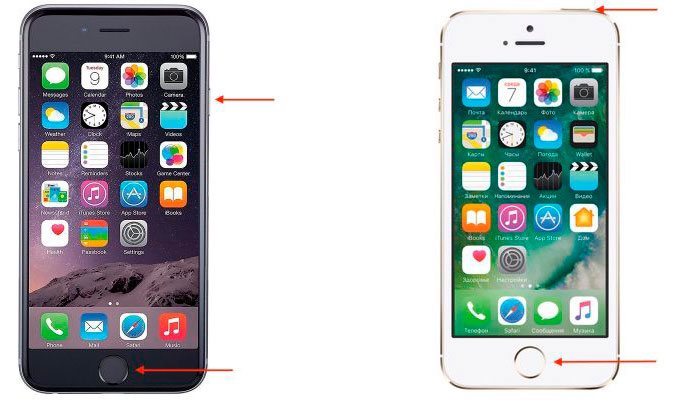

 В этот момент кнопки можно отпускать;
В этот момент кнопки можно отпускать;
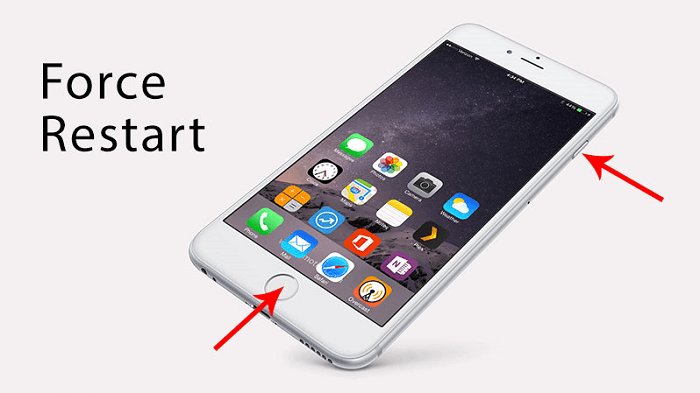

Ваш комментарий будет первым